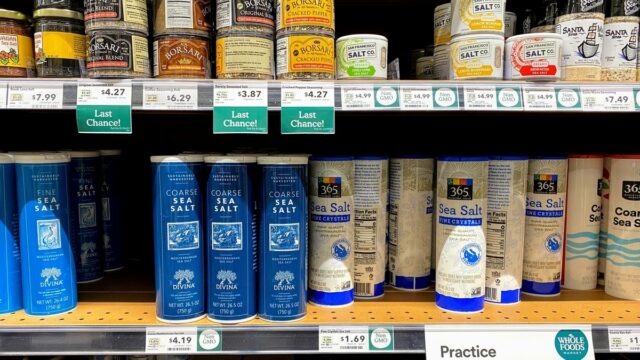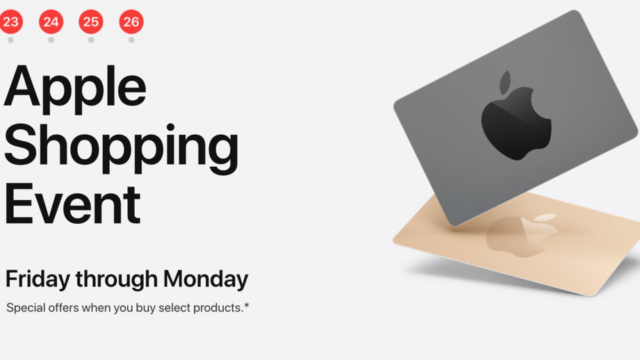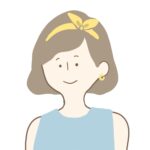昨年末に一世代前のiPad Proをおさがりでゲットしました。
既にiPad mini(これもおさがり)を持っていたので、Proはしばらく使ってなかったんですが、今年に入ってから英語の勉強に力を入れ始めたところ、Proの使用頻度も増え、
iPad Proほんと便利だわ〜
と日々感じています。
中でもNotability(ノータビリティ)というアプリがすごく便利で、かなり役に立ってるので今回はそのご紹介です。
Notabilityとは
iPadやiPhoneで使える手書き対応のノートアプリです。
たった約10ドルでかなり充実した機能となっています。
Notabilityの便利な使い方と機能
PDFに手書きで書き込み
仕事や勉強をしてる時、
PDFに直接書き込めたらいいのにな〜
と思ったことありませんか?
私はしょっちゅう思っていました。
これまではPDFの資料に何か書き込みたかったら紙に印刷するしかありませんでしたが、ノータビリティにPDFをインポートすれば、普通の紙のように書き込めます!
例えば先日センター試験の英語を解いた時もその方法でやりました。
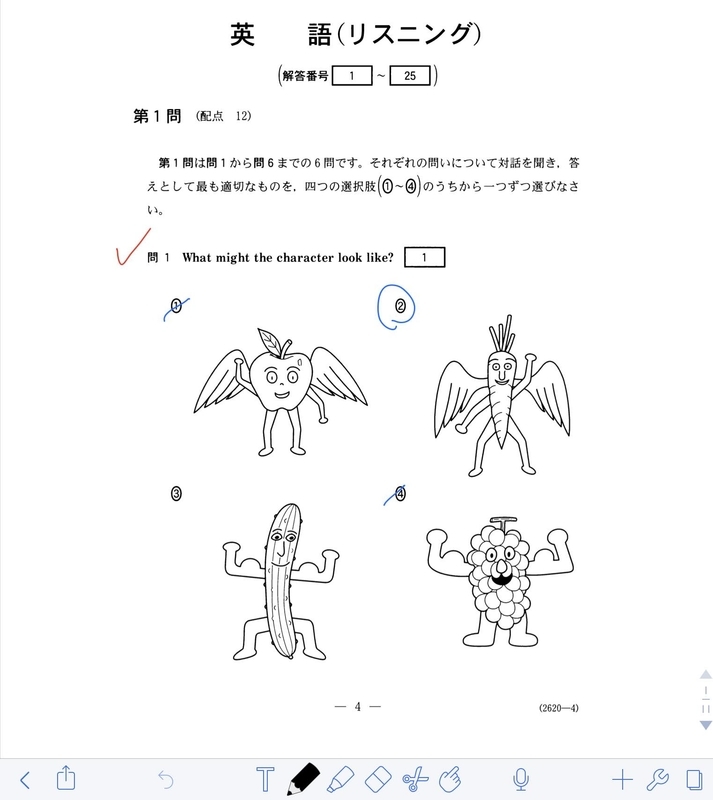
↑ ヤバイと話題になってた今年のリスニング第一問。
ペーパーレスなのでプリンターも印刷用紙も不要!
ゴミも出ないのでエコですよね。
手書きのプレゼン資料づくり
昨日の記事でお話した友達の家のプランもノータビリティで作りました。
こちら悪筆でお恥ずかしいですが一部抜粋↓

必要な画像を保存してノータビリティ上で選ぶと、簡単に貼り付けできます。
画像のサイズも指で拡大縮小可能。
あとは好きな色のペンを選んで書き込むだけ!
これまではパワポで作ってましたが、改まった場面でもない限りは手書きの方がささっと作れて、カジュアル感が出ていいかなと思います。
手軽にオリジナルノートづくり
電子書籍のページをコピペしてその横にメモを書けば、文房具いらずで簡単にオリジナルノートが作成できます。
私は英語ノート、旦那Kはレシピノートを作ってます。
じつは私、ノータビリティを使う前は
何かを始める際にすぐにノートを買っちゃう人
だったんですよね・・・
同じノートに関係のないことを書いて、どこに書いたのかわからなくなるのが嫌なので、何かを始める時には用途によってノートを分けたいタイプです。
気合いを入れるという意味合いもあります。
ですが最初は張り切ってても途中で飽きちゃって、
最初の数ページしか使わなかった・・・
ということもしばしば。
その点ノータビリティはパソコンのファイル同様、気軽に新しいノートを増やせますし、飽きてもそれ以上ページが増えないだけなので、紙を無駄にすることもありません。
下記のようにフォルダ分けもできるので、管理もしやすいです。
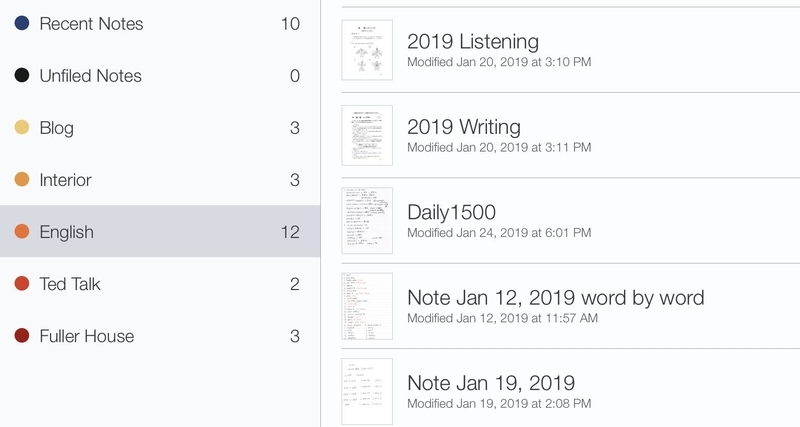
テキストを取り込んで、TEDの勉強
ノータビリティは手書きができるだけでなく、タイピングも可能です。
そのため、既にタイプされた文章の貼り付けも可能なので、英語のクラスで宿題になっていたTED talkの予習もこれでやりました。
TEDのサイトにテキストが載せられてるので、それをコピーしてノータビリティに貼り付ければOKです。
あとはこんな風に調べたことを書き込むだけ↓
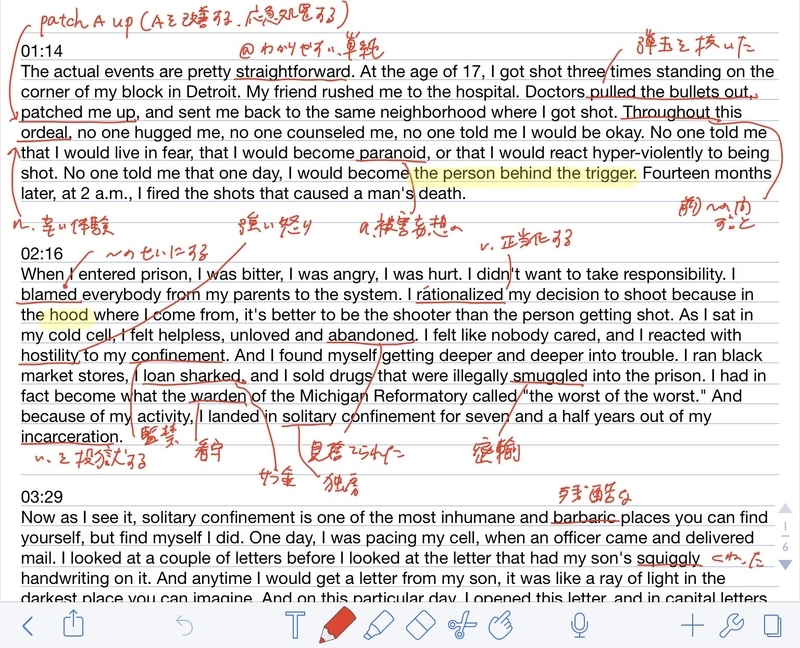
普段は授業中に印刷したものをもらえるのですが、この時は前の授業を休んでいて紙をもらえなかったので仕方なくこのようにしました。
ですがやってみると、
・ペンやマーカーの書き直しが簡単
・単語をダブルクリックするだけで辞書検索できる
・同一画面に辞書アプリを開いた状態で調べ物可能
・単語や文を探している時、検索ができる
・授業後、紙のやり場に困らない
などなど、メリットがいくつもありました。
手書きの文字も検索できる
上のところでテキスト検索ができると書きましたが、
手書き文字も検索可能
というのには驚きました!
あまりにも雑だったりすると認識してくれませんが、たいていの場合は私のような悪筆でも大丈夫です!笑
用紙・ペンの種類もいろいろある
ノータビリティでは
・用紙の色や柄
・無地、罫線、方眼紙
を選べます。
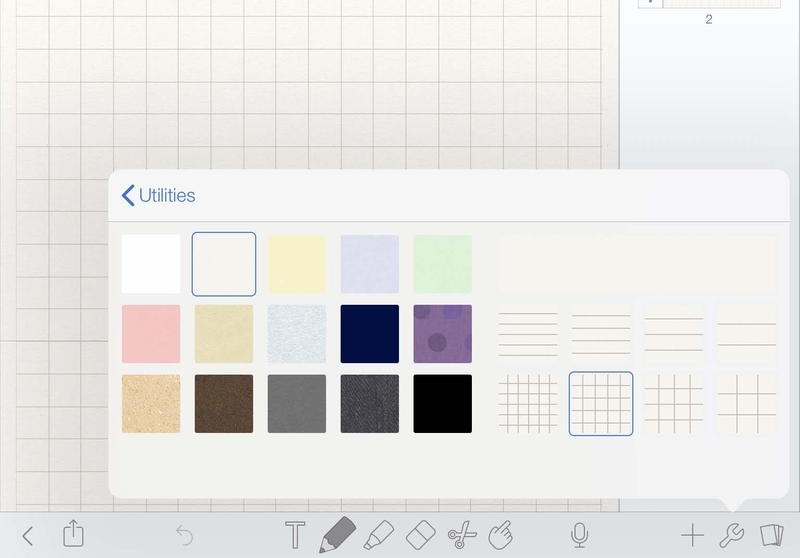
上の画像はクリーム色と方眼紙を選んでます。
なんか古い原稿用紙みたいでいいですね。
罫線も方眼紙もサイズが数パターンあるので、好みのサイズのものを選べるのもいいなと思います。
ペンも細いペンとマーカーが選べ、太さや色も選べるので便利です。
手が汚れない
最後にかなり地味なのを挙げますが、デジタルなので当然手にインクがつくことはありません。
誰にとっても喜ばしいことだと思いますが、
左利きにとって、それは長年の悲願でした!
左利きにとって、
ペンの”書きやすさ”と”手につきにくさ”
というのは、これまでなかなか両立し得ないものでした。
ですがついに手の汚れないペンに巡り会えました!やった〜
さらにノータビリティには、左利きモードというものが存在します。
単純にツールバーが下に表示されるというだけなんですが、ちょっとだけ、使いやすくなる気がします。
まとめ
長くなりましたがノータビリティーの便利な使い方と機能のご紹介でした。
まだまだ初心者なので使いこなせてない部分もありますが、今後さらに極めていけたらいいなと思います。
まあこんなこと書きつつ、超アナログなほぼ日手帳で英語日記も継続中です。
やはり手にインクが付きまくるので、来年も買うかはわかりませんが、少なくとも今年一年はほぼ日手帳とノータビリティーの平行運用でいこうと思います。
それではまた〜
burame